
Förbättra videokvalitet blir praktiskt nuförtiden på grund av det överflöd av videoredigeringsprogram som är tillgängliga över hela internet. Dessa applikationer är gjorda för att vara användarvänliga så att majoriteten kan använda dem bekvämt.
Det finns olika skärmupplösningar (även kallad skärmupplösning) som är gemensamma för nästan alla, men bara ett fåtal förstår till fullo vad dessa terminologier handlar om. Termen upplösning är tekniskt sett antalet pixlar per ytenhet, snarare än det totala antalet pixlar. För att få veta vad en bra videokvalitet måste ha, låt oss definiera varje upplösning som används mest.
InnehållsguideDel 1. Definitioner av vanliga upplösningsnummerDel 2. Hur man löser problem angående dålig videokvalitetDel 3. Avslutningsvis
Ovannämnda skärmupplösningar beror på tillgängliga grafisk display och storlekskapacitet av din enhet. Inte alla skärmupplösningar gäller för någon enhet; den måste också vara kompatibel med enhetens tillgängliga skärmstorlek. Om skärmstorleken är stor, finns det ett stort utrymme för skärmupplösningsnummer. Men om skärmstorleken är liten, så finns det begränsningar i vilken omfattning av skärmupplösningen den kan tillgodose.
Vikten av att känna till skärmupplösningarna är att du vet skillnaden mellan varje upplösningsnummer så att du kanske kan veta när och vilken upplösning du ska justera och om den är kompatibel med enheten du återanvänder och som visar att du kan lyckas förbättra videokvaliteten. Ibland, när du tittar på videor på internet, försämras videokvaliteten och en orsak till det är hastigheten på internet du använder. Det är därför det finns alternativ för upplösningar där du kan välja och naturligtvis ju högre upplösning du ställer in, desto högre internethastighet behöver du.
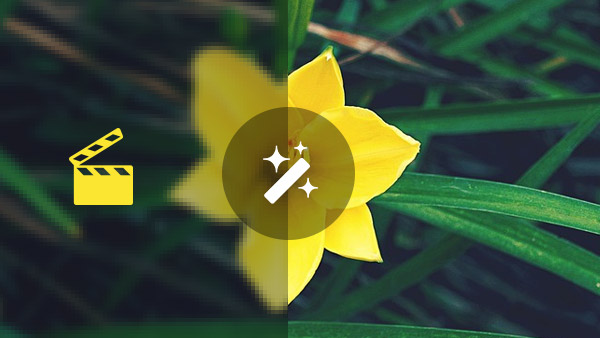
Det finns vissa fall som inte kräver videoredigeringsapplikationer eftersom du faktiskt kan ställa in den direkt till den upplösning du föredrar. Till exempel, medan du tittar på videor och du vill förbättra skärmupplösningen, kan du hitta förslag på dess inställningar. Det är dock bara tillämpligt på YouTube-videor.
Tydligen finns det många sätt att fixa eller förbättra videor av låg kvalitet. Du kan hitta olika videoredigeringsapplikationer på internet. Vissa kan ha sin kostnadsfria provperiod. Där kan du testa effektiviteten hos dess funktioner och hur en sådan applikation kan gynna dig. Det finns dock ett utgångsdatum för den kostnadsfria testregistreringen. Så för att skämma bort dig själv med dess användning måste du registrera dig och registrera någon av dina betalningsmetoder. Och genom det kan du få den licensierade versionen av programmet som du har längtat efter att lösa problem som ligger utanför dina möjligheter som människa. Ändå finns det fortfarande videoapplikationer som används gratis av många.
1: Installera en videoredigerare (som DumpMedia Video Converter). Ladda ner applikationen (baserat på det tillämpliga operativsystemet antingen Windows eller Mac) och kör den körbara filen (.exe-filformat). Följ instruktionerna som är inbäddade med den nedladdade filen för att slutföra installationsprocessen.
Gratis nedladdning Gratis nedladdning
DumpMedia är en multifunktionell videoredigerare/omvandlarapplikation som gör att du kan redigera, konvertera och spela upp olika videor. Den har många inbäddade funktioner som låter dig utforska i videoredigering. Den kan hantera grundläggande videoredigering samt tillämpa avancerade funktioner såsom nyckelbildruta, övergångar, effekter, animationer, filter, etc. I vilka även nybörjare kan göra videoredigeringar med denna användarvänliga applikation.

2: Starta ett videoprojekt. Efter att ha kört DumpMedia Video Converter, klicka på Nytt projekt i projektfönstret för att starta. När en dialogruta uppmanas, kan du nu lägga till videor, ljudfiler och bilder för att redigera och skapa ett videoprojekt.
3: Importera videor. När ett projekt har skapats kan huvudfönstret redan ses. Sedan, dubbelklicka mediabiblioteket för att visa och välja videor, musik, bilder som behövs och importera det till projektet.
4: Redigera videor. Efter att ha importerat videor kan du nu starta din videoredigering och du kommer att märka att det finns många redigeringsverktyg som du kan använda. Utforska bara hela panelen.
Här är några av de grundläggande videoredigeringsstegen :
#1: Ta bort : Välj den extra delen av videon och klicka sedan på ikonen Ta bort för att ta bort delen från videon.
#2: Kopiera och klistra in : Välj ett video-/ljudklipp eller ett foto och högerklicka på Kopiera för att få en kopia av det. Högerklicka sedan igen och välj Klistra in för att klistra in det valda klippet eller fotot på önskad position eller del av videon.
#3: Redigera : Klicka på ikonen Redigera för att öppna panelen Egenskaper för en video och där kan du ändra videohastigheten eller stänga av den.
#4: Ändra storlek och flytta om : Du kan ändra storlek på en video med en position, skala, rotera verktyg som visas på fönsterpanelen. Du kan också minimera en video för att skapa en bild-i-bild-effekt.
#5: Rotera : Rotera en video eller bild i valfri grad antingen medurs eller moturs beroende på vad du föredrar.
5: Lägg till effekter. I den DumpMedia Video Editor, det finns effektbiblioteket som innehåller alla varianter av effekter som är tillämpliga både på videoklippet och ljudklippet. Du kan göra en video suddig, vända videouppspelningen, stabilisera den darrande videon och lägga till ljudfilter som robot-/utomjordiska röster.
6: Lägg till övergångar. Övergångar gör det möjligt att byta videoklipp lätt utan att lämna en lucka. Det finns faktiskt 22 inbyggda övergångsanimationer i DumpMedia Videoredigerare. Och du kan anpassa din egen övergång av foton om du vill.
7: Färgfilter. Det har blivit enkelt att använda färgfilter. Du kan tillämpa grundläggande färgkorrigeringar som att justera kontrast, ljusstyrka, en mättnad av en video, samt filter från Sepia-ton, Retro till 3D LUT och många fler. Det finns också Chroma Key-effekten för att ändra färg och bakgrund.
8: Lägg till text. Detta är lägga till en bildtext till din video/bild. Den har olika teckensnitt, teckenstorlekar, teckensnittsfärger. Du kan placera texten i valfri del av din video/bild.
Videor av bra kvalitet är trevliga att titta på, särskilt om du tittar på dina favoritvideoklipp som filmer, spel, musikvideor, dokumentärer etc. Att titta på videor med bra kvalitet tillfredsställer oss. Det hjälper oss att hålla oss lugna och njuta av underhållning utan problem. Inte bara för underhållning utan att ha videor av bra kvalitet är en tillgång när det används i affärsreklam. Det fångar potentiella kunders uppmärksamhet. Och det är också ett effektivt sätt för affärsstrategi, särskilt nu när de flesta tenderar att fokusera på fördelarna med produkter när de porträtteras genom en video.
De ovannämnda riktlinjerna är grunderna när du spelar in eller redigerar videor. Det finns fortfarande många effektiva sätt att förbättra kvaliteten på en video och det beror på dig eftersom du bara behöver utforska fler av funktionerna som finns i en viss videoredigeringsprogram.
